エクセルで階乗を求める関数の紹介です。
特定の数の階乗(n!)を求めるにはFACT関数を使います。ここではFACT関数の機能と使い方を紹介していきます。

数の階乗を求める時に役立つエクセル関数です
FACT関数
特定の数の階乗を求める関数です。負の数を指定した場合にはエラーになります。
FACT関数の書き方
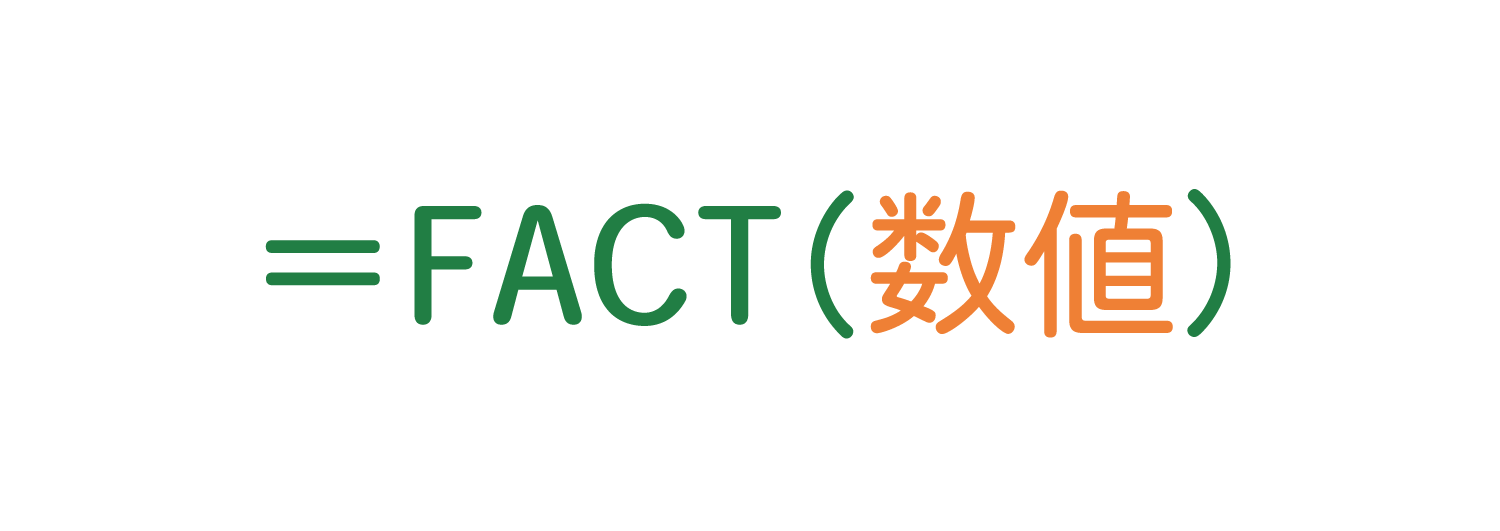
FACT関数では、階乗を求める「数値」を指定します。
ここで例えば数値に6が指定されたとき、6の階乗(6!)が、下のように計算されて求められます。
$$\Large{6!}=6×5×4×3×2×1$$
数学の定義上、0の階乗(0!)は「1」になるので、FACT関数の数値に「0」を指定した場合も、「1」になります。
次は実際にFACT関数を使って、階乗を求めてみます。

実際の使用例を確認してみましょう
FACT関数の実際の使い方
下の図のように、数値を指定して、階乗した数を求めてみます。FACT関数を使って、階乗を求める「数値」の指定にセルを選択します。
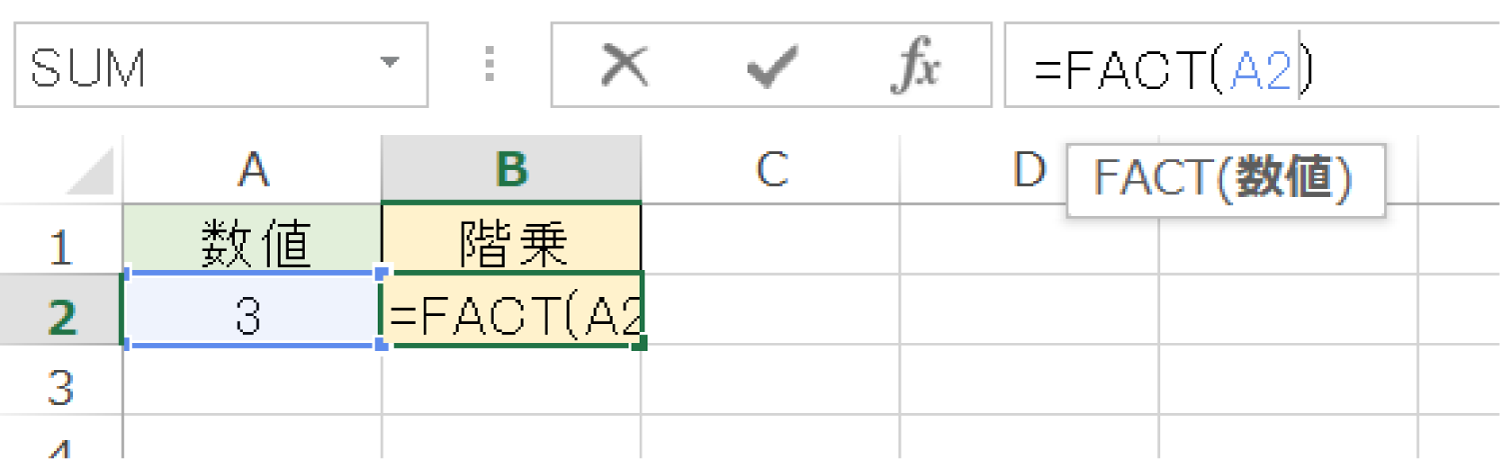
これで「3」の階乗の計算:3!=3×2×1=6が求められました。
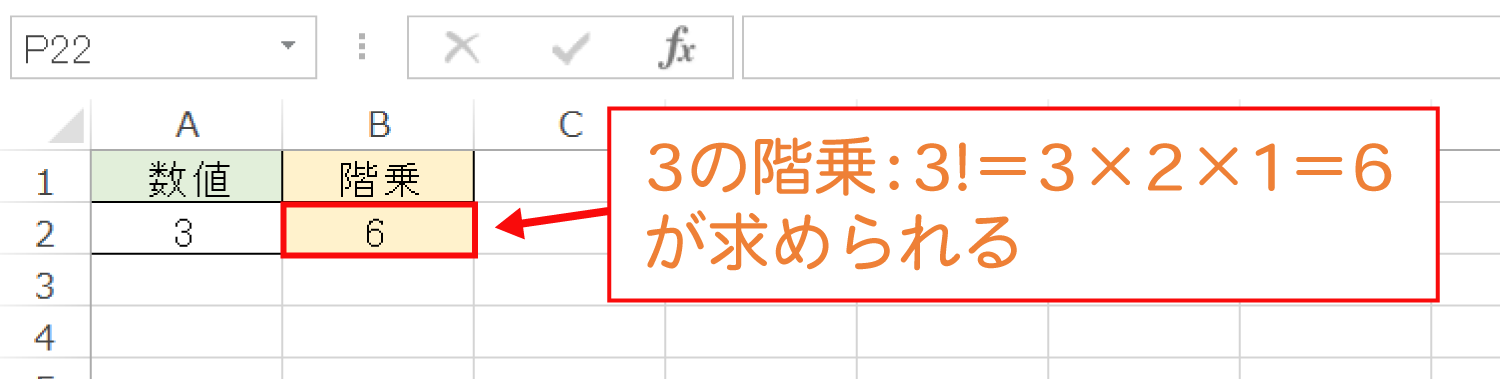
もし小数が指定されたときは、小数点以下が切り捨てられた整数の階乗が求められます。今回、数値に「3.2」を指定した場合は、「3」と同じ階乗になります。
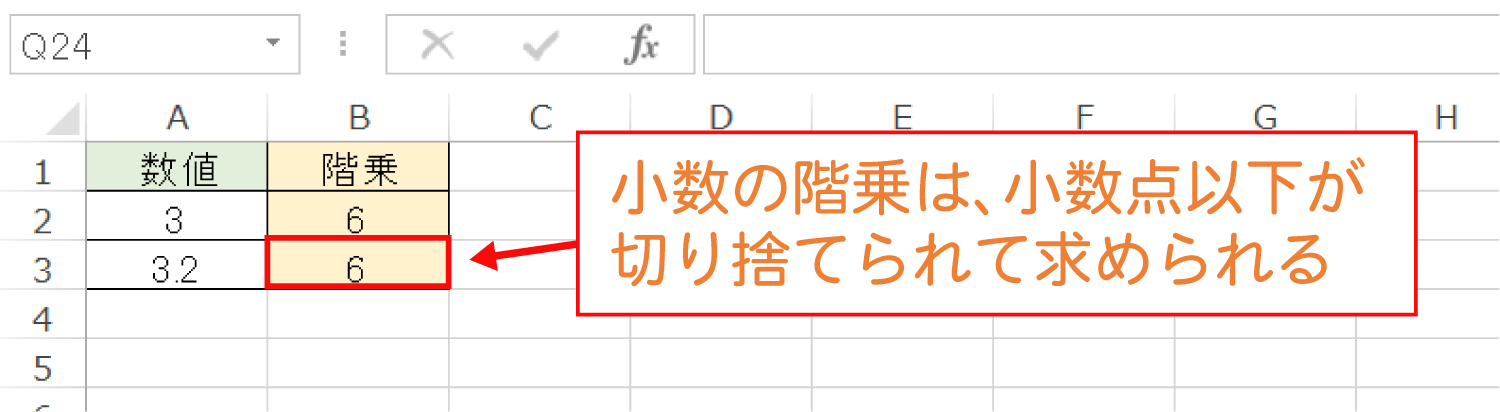

小数点がある場合は、小数点以下が切り捨てられた整数の階乗が求められます
もし、負の数を指定した場合には、エラーとなって階乗は求められません。
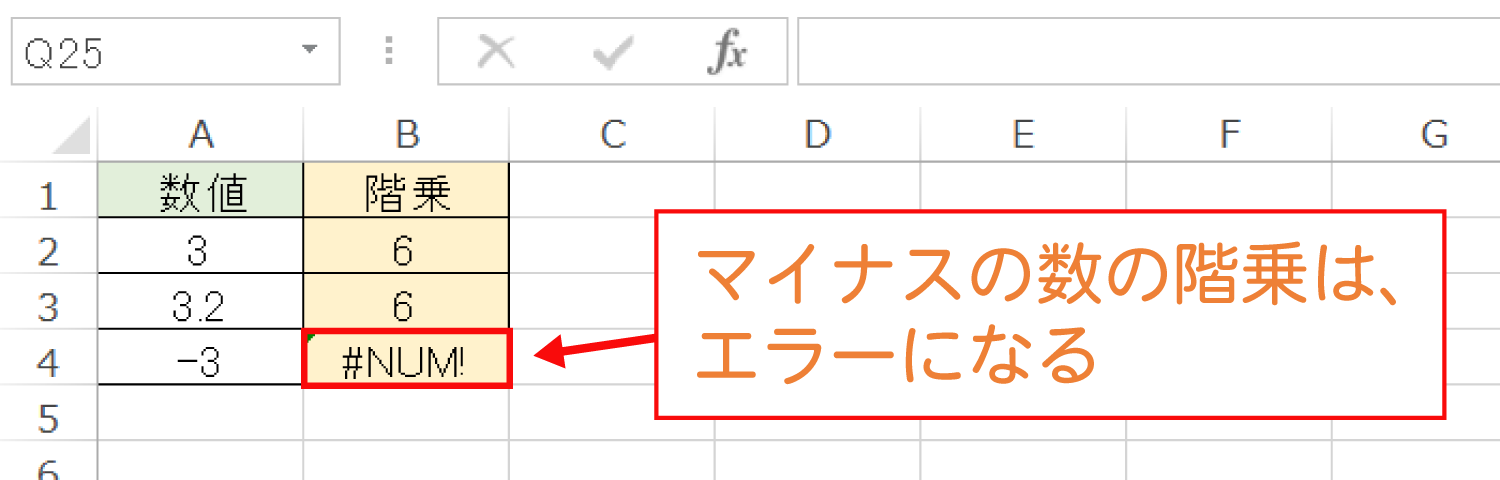
数学の定義上、「0」の階乗と「1」の階乗は共に「1」になるので、FACT関数でも「1」と計算されます。

数の階乗を求める時に、FACT関数を活用してみて下さい。
その他のExcelの操作・関数は、Excelの操作・関数の解説一覧から、気になる記事を確認してみてください。